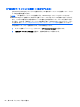User Guide-Windows 8
Table Of Contents
- 最初の操作
- コンピューターの概要
- ネットワークへの接続
- エンターテインメント機能を楽しむ
- 画面の操作
- 電源の管理
- コンピューターのメンテナンス
- コンピューターと情報の保護
- セットアップ ユーティリティ(BIOS)および[HP PC Hardware Diagnostics](UEFI)の使用
- バックアップおよび復元
- 仕様
- 静電気対策
- 索引
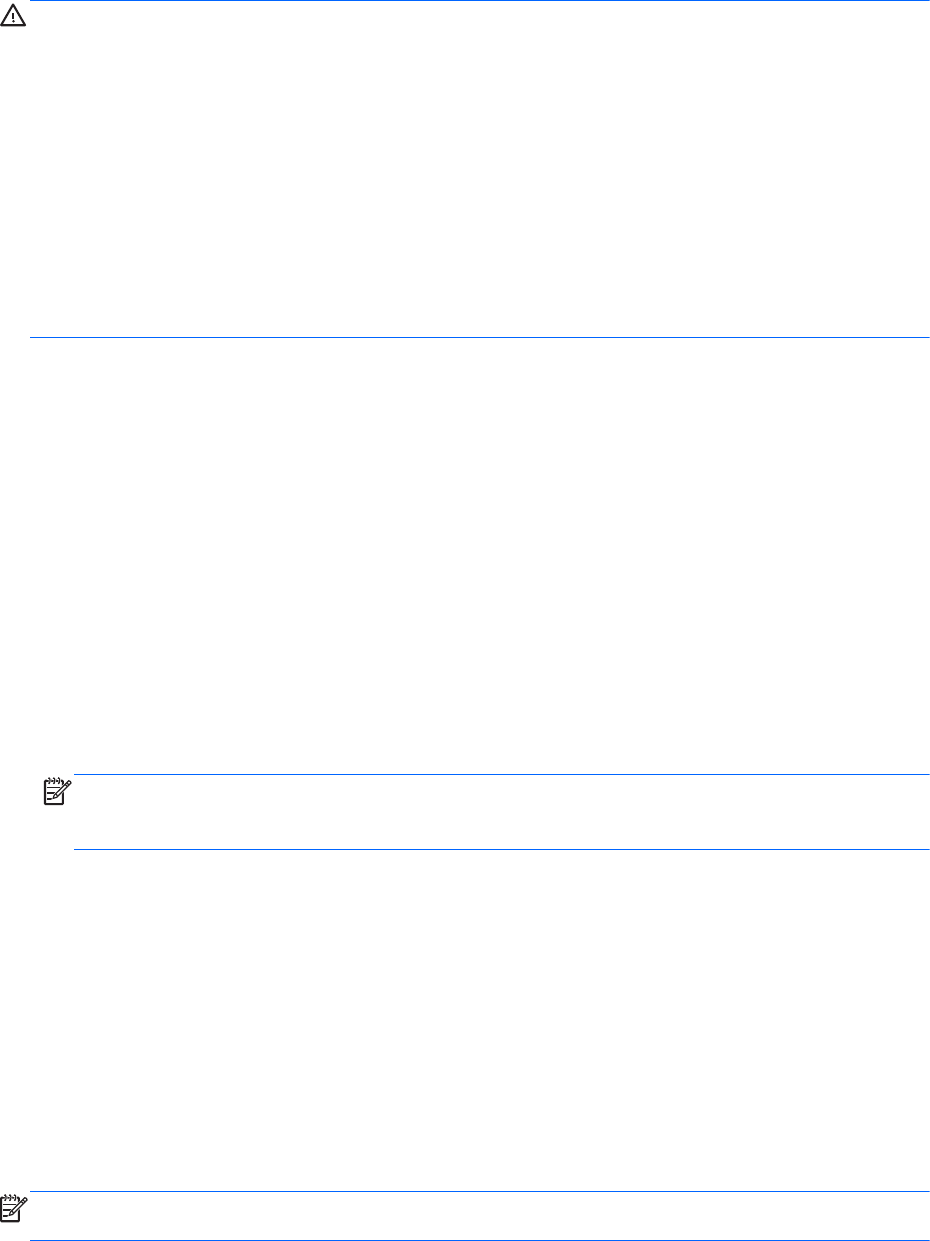
BIOS アップデートのダウンロード
注意: コンピューター
の損傷やインストールの失敗を防ぐため
、BIOS アップデート
のダウンロー
ドおよびインストール
を実行するときは必ず
、AC アダプターを
使用した信頼性の高い外部電源にコ
ンピューターを接続してください。コンピューターがバッテリ電源で動作しているとき、別売のドッ
キング デバイスに接続されているとき、または別売の電源に接続されているときは、BIOS アップデー
トをダウンロードまたはインストールしないでください。ダウンロードおよびインストール
時は
、以
下の点
に注意してください
。
電源コンセントからコンピューター
の電源コードを抜いて外部からの電源供給を遮断することはお
やめください。
コンピューターをシャットダウン
したり
、スリープやハイバネーションを開始したりしないでくださ
い。
コンピューター、ケーブル、またはコードの
挿入
、取り外
し
、接続、または切断を行わないでくださ
い。
1. スタート画面で「support」と入力して、[HP Support Assistant]アプリケーションを選択しま
す。
2. [更新および調整タスク]→[HP の更新プログラムを今すぐ確認]の順にクリックします。
3. 画面の説明に沿ってお使いのコンピューターを指定し、ダウンロードする BIOS アップデートに
アクセスします。
4. ダウンロード エリアで、以下の操作を行います。
a. お使いのコンピューターに現在インストールされている BIOS のバージョンよりも新しい
BIOS を確認します。日付や名前、またはその他の、ファイルを識別するための情報をメモ
しておきます。後で、ハードドライブにダウンロードしたアップデートを探すときにこの情
報が必要になる場合があります。
b. 画面の説明に沿って操作し、選択したバージョンをハードドライブにダウンロードします。
BIOS アップデートをダウンロードする場所へのパスのメモを取っておきます。このパス
は、アップデートをインストールするときに必要です。
注記: コンピューター
をネットワークに接続している場合は
、ソフトウェア アップデート(特
にシステム BIOS アップデート)のインストール
は
、ネットワーク
管理者に確認してから実行し
てください。
ダウンロードした BIOS によってインストール手順が異なります。ダウンロードが完了した後、画面
に表示される説明に沿って操作します。説明が表示されない場合は、以下の操作を行います。
1. スタート画面で「エクスプローラー」と入力して、[エクスプローラー]を選択します。
2. ハードドライブをダブルクリックします。通常は、[ローカル ディスク(C:)]を指定します。
3. BIOS ソフトウェアをダウンロードしたときのメモを参照するなどして、ハードドライブ上の
アップデート ファイルが保存されているフォルダーを開きます。
4. 拡張子が.exe であるファイル(filename.exe など)をダブルクリックします。
BIOS のインストールが開始されます。
5. 画面の説明に沿って操作し、インストールを完了します。
注記: インストールが成功したことを示すメッセージが画面に表示されたら、ダウンロードした
ファイルをハードドライブから削除できます。
BIOS の更新
61